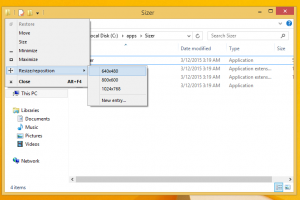אפס את כל הגדרות המדיניות הקבוצתית המקומית בבת אחת ב-Windows 10
מדיניות קבוצתית מקומית היא כלי ניהול מיוחד המגיע עם מהדורות מסוימות של Windows 10. הוא מיושם כ-Snap-in של Microsoft Management Console (MMC), המספק ממשק משתמש גרפי לשינויים (מדיניות) שונים הזמינים במערכת ההפעלה. במאמר זה נראה כיצד לאפס את כל המדיניות בבת אחת ב-Windows 10.
ניתן להפעיל את עורך המדיניות הקבוצתית המקומית על ידי הקלדה gpedit.msc בתיבת הדו-שיח הפעלה.

עם זאת, מהדורות ביתיות של Windows 10 מגיעות ללא כלי שימושי זה. הוא זמין רק במהדורות Windows 10 Pro, Enterprise ו- Education.
יום אחד, אולי תרצה לאפס את הגדרות המדיניות הקבוצתית שהגדרת ב- Windows 10. זה תהליך ארוך מאוד לעשות את זה אחד אחד אם שינית הגדרות רבות. יש דרך לאפס במהירות את כל הגדרות עורך המדיניות הקבוצתית המקומית בחזרה לברירות המחדל. הנה איך זה יכול להיעשות.
- לִפְתוֹחַ שורת פקודה מוגבהת.
- הקלד את הפקודה הבאה:
rd /s /q "%windir%\System32\GroupPolicyUsers"
זה יאפס את כל מדיניות המשתמש.
- כעת, הקלד את הפקודה הבאה:
rd /s /q "%windir%\System32\GroupPolicy"
פעולה זו תאפס את כל המדיניות הרשומה ב-Computer Configuration וב-User Configuration in Local Group Policy.
- הדבר האחרון שאתה צריך לעשות הוא להודיע ל-Windows 10 שיש להחיל מחדש את הגדרות המדיניות הקבוצתית. ניתן לעשות זאת עם הפקודה הבאה:
gpupdate /force
ראה את צילום המסך הבא:
כעת, הפעל מחדש את מחשב Windows 10 שלך וסיימת.